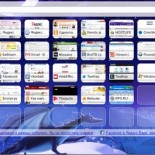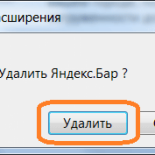✔Способы удаления Яндекс Бар из Firefox - «Браузеры»
В эпоху расцвета интернет-технологий появляется множество необязательного программного обеспечения. Так, устанавливая тот или иной продукт, можно подхватить тулбар от Яндекса, который серьезно тормозит работу системы.
Что такое Яндекс Бар
Если верить разработчикам, то Яндекс бар является свободным программным обеспечением, которое призвано оптимизировать серфинг в интернете. Он ускоряет и упрощает работу браузера и интернета в целом.
Фото: кнопка, которую лучше не жать
Однако на практике все не так, именно поэтому многие решаются удалить Яндекс бар из firefox.
К сожалению, эта утилита несет в себе немало недостатков, а именно:
- сильно замедляет серфинг в интернете. Казалось бы, утилита создана для ускорения работы, но на самом деле все с точностью до наоборот. Установив это назойливое приложение, можно навсегда забыть о быстрой загрузке;
- повышение риска заражения компьютера. Как правило, именно тулбары и дополнительные панели являются своего рода проводником для вирусов и троянов. Через такие дополнения зачастую просачиваются многие несанкционированные приложения. Это все чревато серьезными последствиями;
Совет: сегодня очень распространены вирусы, которые похищают информацию пользователя, вводимую в интернете. Это очень опасно для тех людей, кто оплачивает покупки или услуги онлайн.
- уменьшает визуальное пространство. Едва ли кому – то будет по нраву, когда треть экрана занимает неиспользуемая панель;
- сложность деинсталляции. Чтобы удалить это чудо, придется немного постараться. Назойливость этих вирусных утилит не знает границ.
Фото: измененный интерфейс
Именно из-за этих фактов, данная утилита попадает на компьютеры в основном случайно. Впрочем, с её удалением справится практически любой пользователь. Информация, представленная ниже, поможет в этом.
Варианты удаления
Способов удаления Яндекс бара может быть несколько. Наиболее оптимальный вариант зависит от того, насколько сильно эта утилита «прилипла» к вашей системе. В некоторых случаях все может быть совсем просто.
Стандартной способ
Если тулбар не закрался далеко в систему, то есть, его файлов нет в реестре и в системных папках, то удаление не потребует особых сил и навыков.
В частности, достаточно будет удалить само приложение следующим образом:
- открываем меню пуск;
- в нем находим пункт «панель управления»;
- далее ищем раздел «установка и удаление программ» и открываем его двойным щелчком мыши;
Фото: в ХР пункт называется «программы и компоненты»
- в появившемся списке всего софта, установленного на компьютер, ищем нужный. Название у него может отличаться, поэтому лучше смотреть на значок или на разработчика;
- найдя не нужную утилиту, удаляем её, нажав на соответствующую кнопку сверху;
- на этом все, тулбар будет удален.
Фото: удаление тулбара
К сожалению, в большинстве случаев такая методика не помогает, ибо тулбар залазит далеко в браузер и полностью он не удалится. В некоторых случаях могут помогать программы для очистки системных данных компьютера. Они проанализируют систему, и найдут все не нужное.
Видео: удалить Яндекс с Mozilla
Удаление через меню Браузера
Если предыдущий метод не помог, значит Яндекс нужно удалить из списка расширений. Производится эта процедура немного сложнее, но и с ней под силу справиться любому.
Осуществляется она так:
- открываем браузер и нажимаем на оранжевую кнопку с надписью Firefox;
Фото: английская версия
- в открывшемся списке вариантов выбираем пункт «дополнения». Впрочем, вместо этого можно нажать на Ctrl+A+Shift;
Фото: выбор пункта дополнения
Интересно: к счастью, Firefox может интегрировать лишь одну панель, в то время как многие другие браузеры поддерживают установку нескольких. Наличие нескольких тулбаров может превратить пользование интернетом в сущий ад.
- в результате откроется окно, в котором нужно выбрать пункт «расширения»;
Фото: пример не нужного тулбара
- таким образом, мы попадем в центр управления всеми имеющимися расширениями, интегрированными в браузер. Среди них выбираем не нужный (можно сразу несколько) и удаляем его.
Фото: пункт удалить, а не отключить
- теперь нужно будет перезапустить браузер, в результате чего, надоедливый тулбар сотрется.
Фото: перезапуск браузера
Помимо этого, нужно будет поменять параметры домашней страницы и поисковой системы по умолчанию. Дело в том, что тулбар устанавливает эти параметры под Яндекс.
Фото: редактирование домашней страницы
Как можно заметить, избавиться от назойливого программного обеспечения совсем несложно. Главное помнить, что при инсталляции любого приложения следует внимательно изучать прилагаемые продукты.
Зачастую среди них могут быть те, которые вам не нужны.